Cómo solucionar el problema de la falta de ruta de Discord en Windows PC
Actualizado 2023 de enero: Deje de recibir mensajes de error y ralentice su sistema con nuestra herramienta de optimización. Consíguelo ahora en - > este enlace
- Descargue e instale la herramienta de reparación aquí.
- Deja que escanee tu computadora.
- La herramienta entonces repara tu computadora.
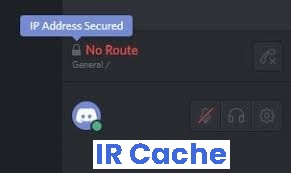
Muchos usuarios de Discord no pueden unirse a los canales de voz debido al error "No Route". El error "No Route" está en la misma categoría que los errores "ICE Checking" y "Stuck RTC Connecting". En todos los casos, Discord se bloquea al intentar conectarse al servidor de voz.
Investigando el problema y examinando varios informes de usuarios, hemos podido identificar varios escenarios en los que puede producirse este error.
¿Qué causa el error "No Route" en Discord?

Notas importantes:
Ahora puede prevenir los problemas del PC utilizando esta herramienta, como la protección contra la pérdida de archivos y el malware. Además, es una excelente manera de optimizar su ordenador para obtener el máximo rendimiento. El programa corrige los errores más comunes que pueden ocurrir en los sistemas Windows con facilidad - no hay necesidad de horas de solución de problemas cuando se tiene la solución perfecta a su alcance:
- Paso 1: Descargar la herramienta de reparación y optimización de PC (Windows 11, 10, 8, 7, XP, Vista - Microsoft Gold Certified).
- Paso 2: Haga clic en "Start Scan" para encontrar los problemas del registro de Windows que podrían estar causando problemas en el PC.
- Paso 3: Haga clic en "Reparar todo" para solucionar todos los problemas.
- Su ISP ha hecho cambios en su dirección IP dinámica.
- Está utilizando una solución VPN sin Protocolo de Datagramas de Usuario (UDP).
- Está intentando conectarse a un servidor situado en otro continente.
- La discordia está bloqueada por un antivirus o firewall de terceros.
- Su red no admite la "calidad de servicio con alta prioridad de paquetes".
¿Cómo resolver el error "No Route" en Discord?

Desinstalar el software antivirus
- Utilice el siguiente atajo de teclado: Windows + R.
- Escribe appwiz.CPL en el campo Abrir y haga clic en Aceptar para abrir el applet Programas y características.
- Seleccione el software antivirus de la lista y haga clic en la opción Desinstalar.
- Haga clic en Sí en cada ventana de confirmación que se abra.
- Reinicie Windows después de desinstalar el software antivirus.
Comprueba la configuración de tu firewall para Discord
- Pulse la tecla de Windows.
- Entre en Firewall y seleccione Firewall de Windows Defender para abrir el applet del panel de control.
- Haga clic en Permitir aplicación o función a través del Firewall de Windows Defender para abrir la opción Aplicaciones permitidas.
- Haga clic en la opción Cambiar la configuración.
- A continuación, marque todas las casillas de Discord si no están marcadas.
- Haga clic en el botón OK.
Desactivar la configuración de Habilitar alta prioridad de paquetes para QoS
- Haz clic en el botón del engranaje en la esquina inferior izquierda de Discord para abrir más opciones.
- Vaya a la sección Idioma y Vídeo.
- Desplácese hacia abajo y desactive la opción Habilitar QoS con la prioridad alta de paquetes.
- Después de desactivar esta opción, reinicie Discord.
Desactivar el software VPN
- Pulse la tecla de Windows, escriba "Red" y seleccione "Mostrar conexiones de red" para abrir la aplicación del Panel de Control.
- Allí, haga clic con el botón derecho en la VPN y seleccione Desconectar.
- A continuación, prueba a conectarte al canal de voz en Discord cuando la VPN está desactivada.
Preguntas frecuentes
¿Cómo puedo solucionar la falta de una ruta en Discordia?
- Reinicia la discordia.
- Reinicia tu ordenador.
- Cambiar la región lingüística.
- Apague su VPN.
- Permitir conexiones salientes para Discord en el firewall de Windows.
¿Discord permite usar VPN?
La forma más fácil de asegurar tus conversaciones de Discord es utilizar una red privada virtual (VPN). Los servicios de voz sobre IP (VoIP) como Discord, por ejemplo, están bloqueados en los Emiratos Árabes Unidos y China. Sin embargo, si se conecta a un servidor VPN en otro país, puede saltarse esta restricción y comunicarse libremente.
¿Cómo puedo cambiar la región en Discord?
Haga clic en la flecha hacia abajo junto a su servidor en la parte superior de la lista de canales de la izquierda, y luego haga clic en "Configuración del servidor"." En la pestaña "Visión general", puede ver varios ajustes del servidor, incluida la región actual del servidor. Para cambiar la región del servidor, haga clic en "Cambiar".

